- Автор Jason Gerald [email protected].
- Public 2023-12-16 10:56.
- Последно модифициран 2025-01-23 12:07.
Това wikiHow ви учи как да сдвоите ново дистанционно управление с Amazon Fire Stick. Можете да сдвоите нов контролер на Amazon с Amazon Fire Stick, като натиснете и задържите бутона Home или ако телевизорът ви поддържа HDMI Consumer Electronics Control (HDMI-CEC), можете също да свържете съвместимо дистанционно, за да активирате HDMI-CEC в телевизора настройки..
Стъпка
Метод 1 от 2: Сдвояване на нов контролер Fire Stick

Стъпка 1. Свържете Fire Stick към телевизора
Можете да свържете това устройство към телевизор, като използвате празен HDMI порт на гърба на телевизора.
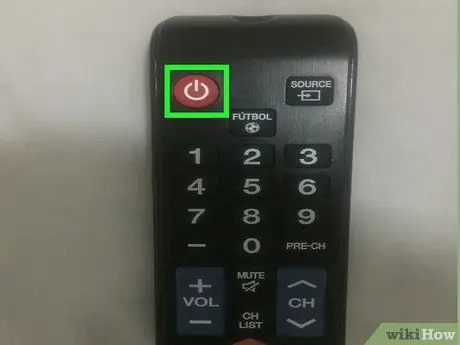
Стъпка 2. Включете телевизора
Натиснете бутона за захранване отпред на телевизора или използвайте дистанционното, за да включите телевизора.
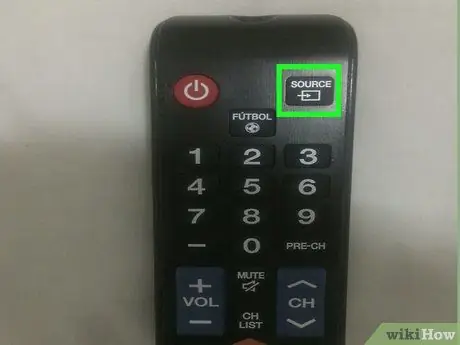
Стъпка 3. Изберете Amazon Fire Stick HDMI източник
Натиснете бутона за източник на телевизионния контролер, докато избере HDMI порта, към който е свързан Fire Stick. Ще видите началния екран на Amazon Fire.

Стъпка 4. Натиснете и задръжте бутона Home на дистанционното управление
Бутонът за начало е бутон с икона, наподобяваща дом. Той е под бутона за кръг в горната част на контролера. Задръжте бутона Home за около 10 секунди. Когато контролерът е свързан към Fire Stick, на екрана ще видите съобщение, което гласи „New Remote Connected“.
Ако първият ви опит се провали, отпуснете бутона Начало и опитайте отново. Опитайте да се приближите до или далеч от Fire Stick
Метод 2 от 2: Използване на телевизионен контролер с HDMI-CEC

Стъпка 1. Свържете Fire Stick към телевизора
Можете да свържете Fire Stick към телевизор, като използвате празен HDMI порт на гърба на телевизора.
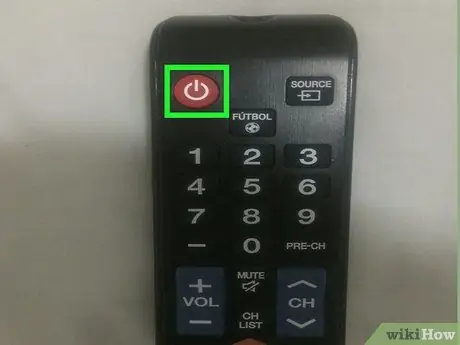
Стъпка 2. Включете захранването на телевизора
Натиснете бутона за захранване отпред на телевизора или използвайте контролера, за да включите телевизора.
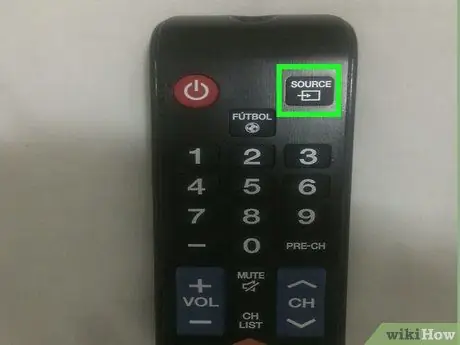
Стъпка 3. Изберете HDMI източника на Amazon Fire Stick
Натискайте бутона за източник на телевизора, докато изберете HDMI порта, към който е свързан Fire Stick. Ще видите началния екран на Amazon Fire.
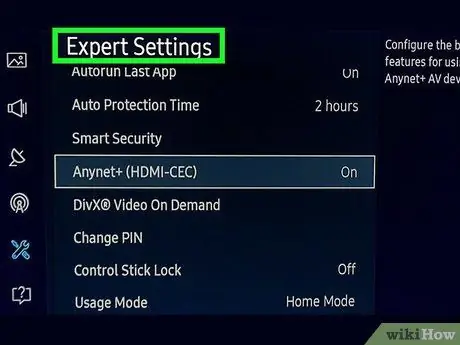
Стъпка 4. Отидете на Системни настройки на телевизора
Начинът, по който отваряте системните настройки, варира в зависимост от марката и модела на телевизора, който имате. На някои телевизори можете просто да натиснете бутона „Меню“на контролера. На други телевизори можете да натиснете бутона Начало, след това да изберете Настройки или Опции.
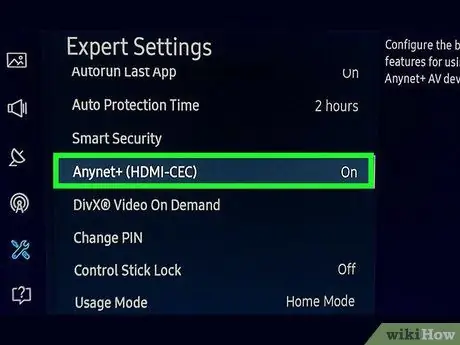
Стъпка 5. Намерете настройката HDMI-CEC
Отново тези опции ще се различават в зависимост от телевизора, който използвате. На някои телевизори тази опция е в настройките за вход или в системните настройки или нещо подобно. Освен това всяка телевизионна марка има друго име за HDMI-CEC. По-долу е даден списък на телевизионни марки и техните HDMI-CEC имена.
-
AOC:
Електронна връзка
-
Хитачи:
HDMI-CEC
-
LG:
SimpLink
-
Mitsubishi:
Нетна команда за HDMI
-
Onkyo:
Дистанционно интерактивно през HDMI (RIHD)
-
Panasonic:
HDAVI Control, EZ-Sync или VIERA Link
-
Philips:
Лесна връзка
-
Пионери:
Kuro Link
-
Runco International:
RuncoLink
-
Samsung:
Anynet+
-
Остър:
Aquos връзка
-
Sony:
BRAVIA Sync, Контрол за HDMI
-
Toshiba:
CE-Link или Regza Link
-
Vizio:
ЦИК
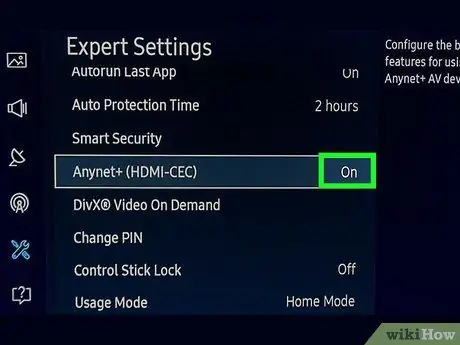
Стъпка 6. Активирайте HDMI-CEC
Когато намерите подходящите настройки в менюто за телевизионни настройки, активирайте HDMI-CEC. Повечето телевизори изключват тази настройка по подразбиране. След като го активирате, можете да използвате дистанционното на телевизора си, за да управлявате множество устройства, включително Amazon Fire Stick или дори PlayStation 4.






